Exécuter des scripts R dans Power BI Desktop
Vous pouvez exécuter des scripts R directement dans Power BI Desktop et importer les modèles sémantiques obtenus dans un modèle de données Power BI Desktop.
Installer R
Pour exécuter des scripts R dans Power BI Desktop, vous devez installer R sur votre ordinateur local. Vous pouvez télécharger et installer R gratuitement à partir de nombreux emplacements, notamment le référentiel CRAN. La version actuelle prend en charge les espaces (caractères vides) et les caractères Unicode dans le chemin d’installation.
Exécuter des scripts R
En quelques étapes dans Power BI Desktop, vous pouvez exécuter des scripts R et créer un modèle de données. Avec le modèle de données, vous pouvez créer des rapports et les partager sur le service Power BI. Les scripts R dans Power BI Desktop prennent maintenant en charge les formats de nombres qui contiennent des virgules (,) et des points (.).
Préparer un script R
Pour exécuter un script R dans Power BI Desktop, créez-le dans votre environnement de développement R local, puis assurez-vous qu’il fonctionne correctement.
Pour exécuter le script dans Power BI Desktop, assurez-vous qu’il s’exécute correctement dans un espace de travail nouveau et non modifié. Ce prérequis signifie que l’ensemble des packages et dépendances doivent être explicitement chargés et exécutés. Vous pouvez utiliser source() pour exécuter des scripts dépendants.
Lorsque vous préparez et exécutez un script R dans Power BI Desktop, vous pouvez être confronté à quelques limitations :
- Étant donné que seules les trames de données sont importées, n’oubliez pas de représenter les données que vous souhaitez importer dans Power BI dans une trame de données.
- Les colonnes qui sont de type Complexe et Vecteur ne sont pas importées et sont remplacées par des valeurs d’erreur dans la table créée.
- Les valeurs de
N/Asont traduites en valeursNULLdans Power BI Desktop. - Si un script R s’exécute pendant plus de 30 minutes, il expire.
- Les appels interactifs dans le script R, comme l’attente pour l’entrée d’un utilisateur, arrêtent l’exécution du script.
- Lorsque vous définissez le répertoire de travail dans le script R, vous devez définir un chemin d’accès complet vers le répertoire de travail, au lieu d’un chemin d’accès relatif.
- Vous ne pouvez pas exécuter des scripts R dans le service Power BI.
Exécuter votre script R et importer des données
Vous pouvez maintenant exécuter votre script R pour importer des données dans Power BI Desktop :
Dans Power BI Desktop, sélectionnez Obtenir des données, choisissez Autre>Script R, puis sélectionnez Se connecter :
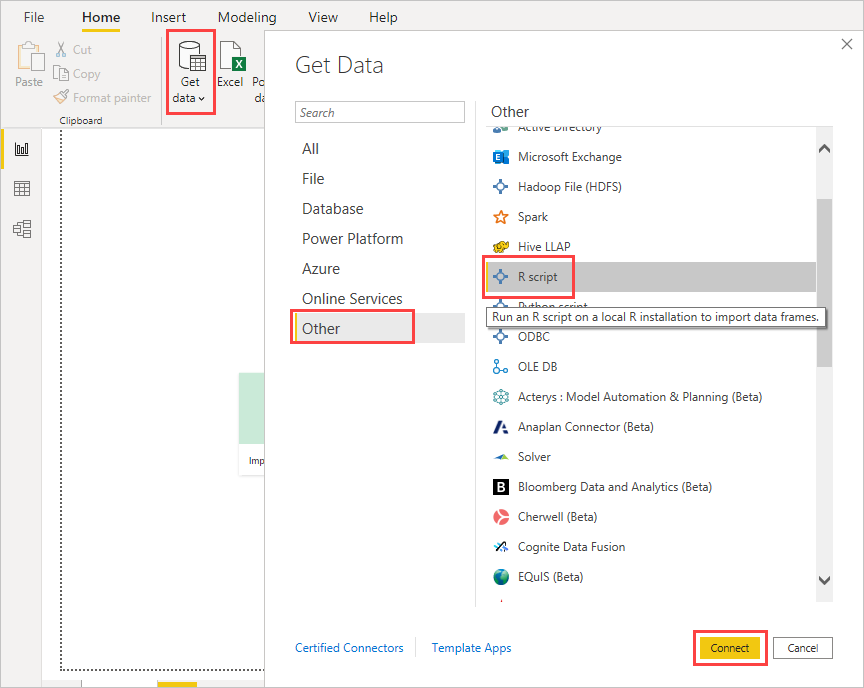
Si R est installé sur votre ordinateur local, copiez simplement votre script dans la fenêtre de script et sélectionnez OK. La dernière version installée s’affiche en tant que moteur R.
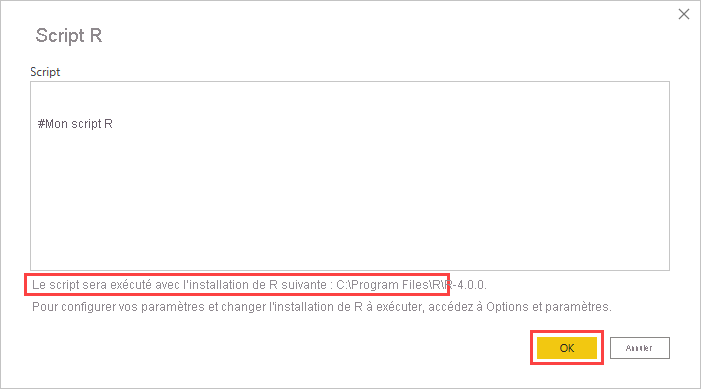
Sélectionnez OK pour exécuter le script R. Lorsque le script s’exécute correctement, vous pouvez choisir les trames de données obtenues pour les ajouter au modèle Power BI.
Vous pouvez contrôler l’installation R à utiliser pour exécuter votre script. Pour spécifier vos paramètres d’installation de R, sélectionnez Fichier>Options et paramètres>Options, puis sélectionnez Scripts R. Sous Options de script R, la liste déroulante Répertoires de base R détectés affiche les options d’installation R actuelles. Si l’installation de R que vous souhaitez ne figure pas dans la liste, sélectionnez Autre, puis accédez à votre dossier d’installation R par défaut ou saisissez-le dans Définir un répertoire de base R.
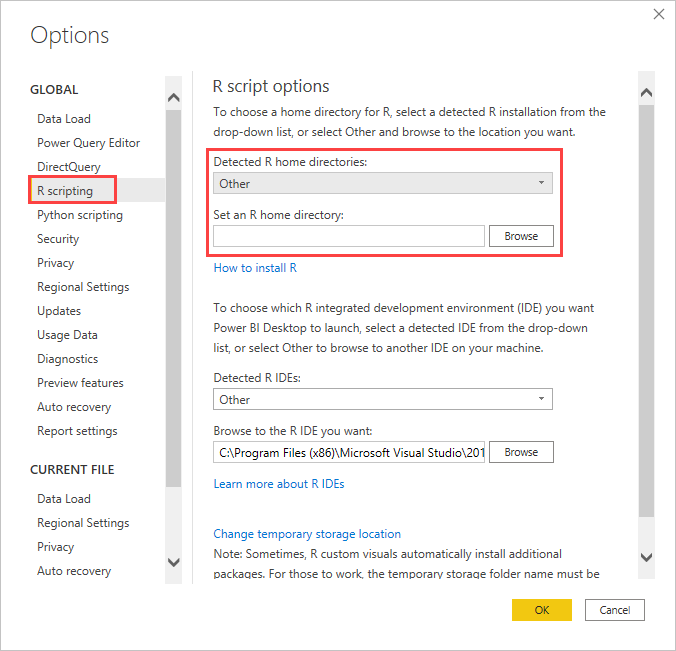
Actualiser
Vous pouvez actualiser un script R dans Power BI Desktop. Lorsque vous actualisez un script R, Power BI Desktop réexécute le script R dans l’environnement de Power BI Desktop.
Contenu connexe
Consultez les informations supplémentaires suivantes sur R dans Power BI.